Ang Skype ay isang kilalang application na nagbibigay-daan sa iyong gumawa ng video at mga tawag nang madali.Nakakatakot kapag nag-log in ka sa Skype at nalaman mong may problema sa pagkonekta sa Skype.Kung nagkakaroon ka ng problemang ito, mukhang nahanap mo na ang tamang page.sa Windows 10"hindi makakonekta線sa Skype"Ang bug ay may problema sa mga gumagamit ng Windows, marami sa kanila ay naniniwala na ang Windows ay ang tanging operating system para sa kanilang mga PC.
Maaaring narinig mo na na kinuha ng Microsoft ang paunang naka-install na Skype sa mga Windows PC.Simula noon, kapag sisimulan mo na ang Skype, may lalabas na popup sa screentulad ngMga error tulad ng "Paumanhin, hindi kami makakonekta sa Skype" o "Hindi makakonekta ang Skype".Nagsisimula mismo ang Skype sa panahon ng pagsisimula ng Windows, kaya walang paraan upang pigilan itong awtomatikong magsimula.Hindi mo ito mahahanap sa startup folder.
Kaya't kung nahaharap ka sa mga isyu sa koneksyon sa Skype kung gayon ang artikulong ito ay tungkol saPaano ayusin ang error na "Hindi makakonekta sa Skype" sa Windows 10Ang kumpletong gabay sa.
"Hindi pwedeReam線到Mga Sanhi ng Error sa Skype
Bago tayo makahanap ng mga solusyon kung paano ayusin ang error na "Hindi makakonekta ang Skype", tingnan natin ang mga pangunahing dahilan kung ano ang nagiging sanhi ng mga error sa koneksyon.
Gayundin, tiyaking gumagamit ka ng mas bagong bersyon ng Skype at lahat ng hardware at software ay ina-update.
Ang mga dahilan na maaari na ngayong malutas ang error na "Hindi makakonekta ang Skype" ay:
- Siguraduhing ilagay ang tamang username at password
- Kung hindi mo mabuksan ang mga website tulad ng www.skype.com o www.microsoft.com, ang problema ay maaaring sa iyong koneksyon sa internet
- Mahalagang tingnan ang blog ng Heartbeat ng Skype.Magpapa-pop up ang mensaheng ito kung may mali.Sa layuning ito, ang mga technician ng Skype ay magkakaroon ng sapat na pasensya upang malutas ito nang mag-isa.
- Paminsan-minsan, maaaring pansamantalang masuspinde o paghihigpitan ang iyong Skype account dahil sa ilang hindi pangkaraniwang aktibidad na nakita sa iyong account.
- FYI, hindi na makakapag-log in ang Skype sa pamamagitan ng Facebook.Kaya kung gagamit ka ng Facebook para mag-log in sa Skype, kakailanganin mong mag-sign up para sa isang bagong account.
Kapag sigurado ka na tungkol sa kaligtasan ng mga pamamaraang ito at nahaharap pa rin sa mga error sa koneksyon sa Skype, pagkatapos ay mayroong ilang permanenteng solusyon na maaari mong hanapin.
Paano ayusin ang error na "Hindi makakonekta sa Skype"?
Ngayon na alam mo na ang sanhi ng hindi pagkonekta ng Skype error, madali mong maisagawa ang solusyon sa problema.
Suriin ang Skype Heartbeat para Ayusin ang Hindi Makakonekta sa Skype Error
Kung biglang bumaba ang iyong Skype, sa karamihan ng mga kaso, ang problema ay wala sa iyong panig.Maaari mong tingnan ang mga problema sa Skype sa pamamagitan ng:
Hakbang 1 - Buksan ang Skype app sa iyong PC.Pagkatapos ay i-click ang Tulong, pagkatapos ay i-click ang pagpipiliang Heartbeat.
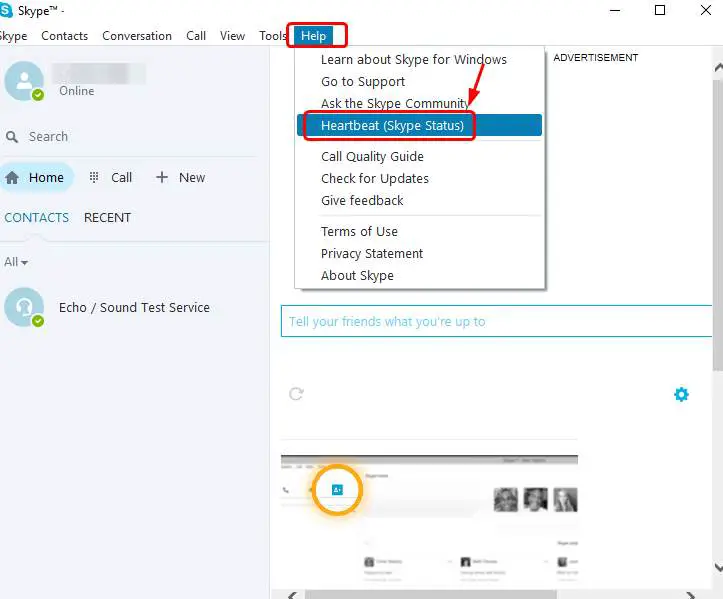
Hakbang 2 - Magbubukas ang isang bagong web page at makikita mo ang status ng system ng Skype.Kung may problema sa Skype, makakakita ka ng mensahe dito.
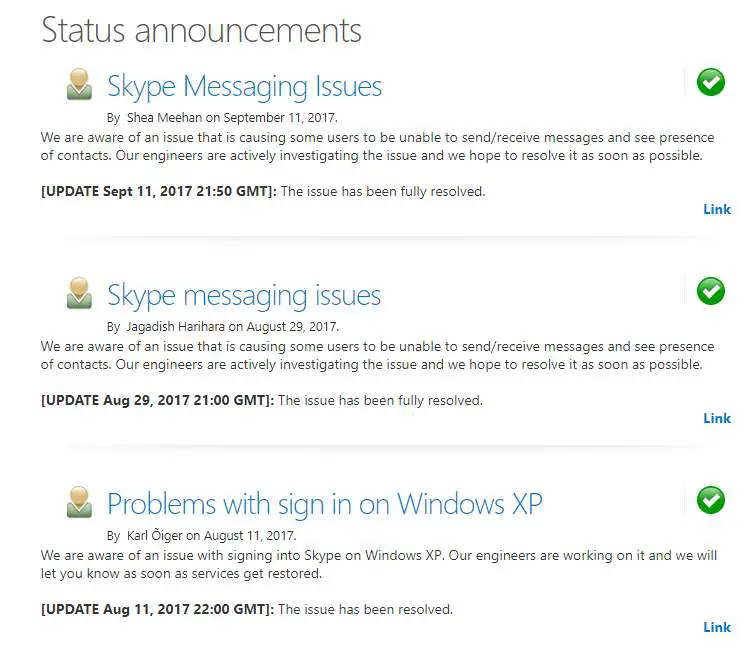
Hakbang 3 - Kung may lumabas na mensahe tungkol sa isang problema sa koneksyon, ang kailangan mo lang gawin ay maghintay para sa wakas na ayusin ng Skype technician ang problema.
Kung ito ay hindi isang problema, ang susunod na paraan ay maaaring gamitin.
Suriin ang mga setting ng firewall para sa mga isyu sa koneksyon sa Skype
Kung gumagamit ka ng Skype sa unang pagkakataon, makakatanggap ka ng mensahe na humihiling sa iyong payagan ang app na mag-access.Kung na-click mo ang Hindi, dapat mong i-configure ang firewall upang payagan ang Skype na lutasin ang isyu.Sundin ang mga hakbang sa ibaba para i-set up ang firewall-
Hakbang 1 - Una, hindi dapat tumatakbo ang iyong Skype.
Hakbang 2 - Ngayon i-on ang firewall.Pagkatapos ay suriin ang system tray upang buksan ito.
Hakbang 3 - Ang isang listahan ng mga application na ini-install sa computer na pinananatili ng firewall ay ililista.Hanapin ang Skype sa listahang iyon.
Hakbang 4 - Dito kailangan mong isulat ang iyong Skype entry upang payagan ang Skype na kumonekta sa internet.Ngayon i-save ang iyong mga pagbabago.
Hakbang 5 - I-restart ang Skype.Pagkatapos ay mag-log in gamit ang iyong mga kredensyal.
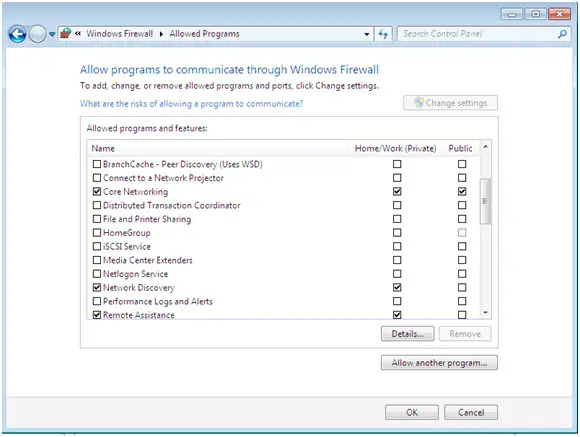
Sa pamamagitan ng pagsunod sa mga hakbang sa itaas, maaaring malutas ang isyu sa koneksyon.Gayunpaman, kung nakatagpo ka pa rin ng mga error, huwag mag-alala, dahil maaari mong subukan ang iba pang mga pamamaraan.
I-upgrade ang Skype sa pinakabagong bersyon
Kung walang mga mensahe sa Skype Heartbeat, kailangan mong i-upgrade ang Skype.Upang gawin ito, sundin ang mga tagubilin sa ibaba -
Hakbang 1 - Buksan ang Skype.I-click ang Tulong, at pagkatapos ay i-click ang Suriin para sa Mga Update.
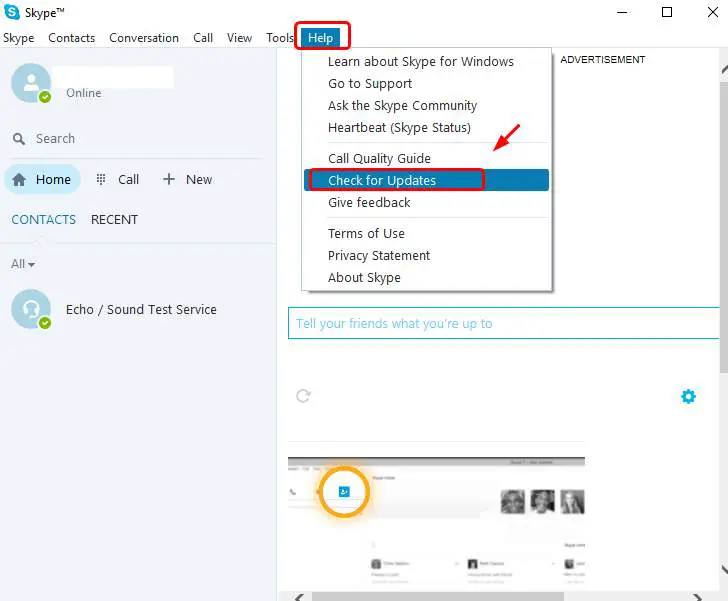
Hakbang 2 - I-click ang I-update ang Classic Skype o subukan ang bagong Skype kung kinakailangan.
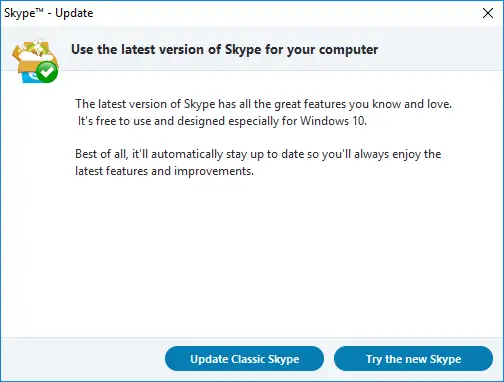
Hakbang 4 - Bisitahin ang opisyal na website ng Skype upang makuha ang pinakabagong bersyon para sa Windows 10 PC.
Tingnan ang Mga Update sa Windows
Ang lumang Windows ay maaari ding maging sanhi ng error na "Hindi makakonekta sa Skype".Upang ayusin ang patch na ito, sundin ang mga ibinigay na hakbang:
Hakbang 1 - Gamit ang iyong keyboard, pindutin ang Windows logo key at ako nang sabay.
Hakbang 2 - Mag-click sa Update at Seguridad.Ngayon i-click ang Suriin para sa Mga Update.
Hakbang 3 - Maghintay para sa Windows hanggang sa hanapin nito ang mga pinakabagong update at mga download na available na update para sa iyo.
Hakbang 4 - Kakailanganin mong i-restart ang iyong PC upang i-save ang pinakabagong update.
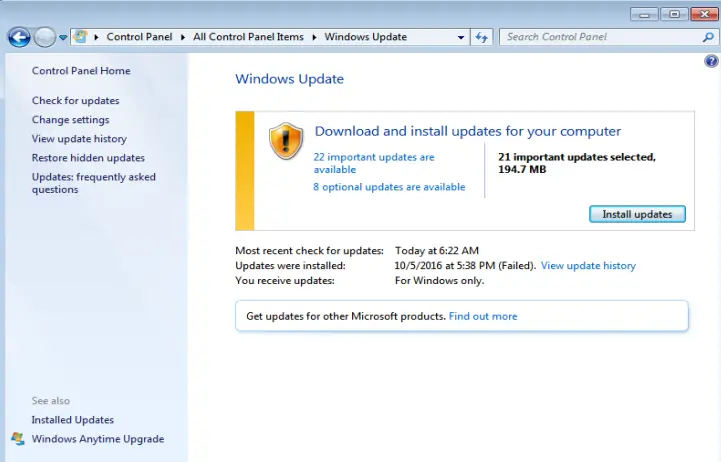
Ngayon bumalik sa Skype at mag-log in upang makita kung nalutas ang iyong isyu.
I-refresh ang mga setting ng network
Ang huling paraan na magagamit mo upang ayusin ang isyu sa hindi pagkonekta ng Skype ay ang pag-refresh ng mga setting ng network.Ang isang masamang koneksyon sa Skype ay maaaring dahil sa labis na karga ng bandwidth dahil sa pag-download ng mga file.Kaya't mangyaring i-refresh ang iyong mga setting ng network upang maalis ang error na ito.
Hakbang 1 - Gamit ang keyboard, pindutin ang Windows key at X nang sabay.Pagkatapos ay i-click ang Command Prompt (Admin).
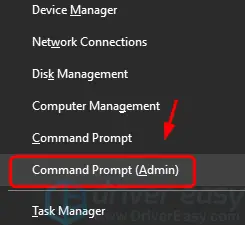
Hakbang 2 - I-click ang Oo kapag sinenyasan na magbigay ng mga karapatan ng administrator.
Hakbang 3 - I-type ang ibinigay na command sa ibaba.Tiyaking i-type nang tama ang lahat ng command.Pagkatapos, pindutin ang Enter sa iyong keyboard pagkatapos ng bawat command.
ipconfig /release;
ipconfig /renew;
netsh winsock reset;
netsh int ip reset;
ipconfig /flushdns;
ipconfig /registerdns;
netsh int tcp set heuristics hindi pinagana;
netsh int tcp set global autotuninglevel=disabled;
netsh int tcp set global rss=enabled;
netsh int tcp show global;
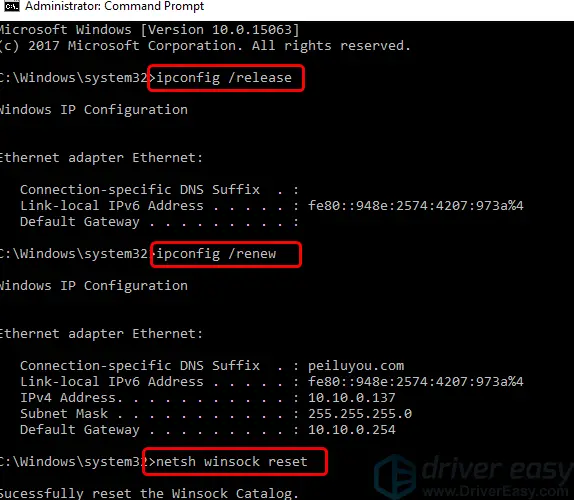
Hakbang 4 - Kapag kumpleto na ang proseso, i-restart ang iyong device.
Makikita mo na wala nang mga isyu sa koneksyon kapag ina-access ang Skype.
Well, ito ang ilan sa mga pinakamahusay na paraan na makakatulong sa iyong alisin ang error na "Hindi makakonekta sa Skype".Subukan ang alinman sa mga ito at magkakaroon ka ng madaling access sa Skype upang tumawag at makatanggap ng mga tawag at makipagpalitan ng mga mensahe.


![Paano makita ang bersyon ng Windows [napakasimple]](https://infoacetech.net/wp-content/uploads/2023/06/Windows%E7%89%88%E6%9C%AC%E6%80%8E%E9%BA%BC%E7%9C%8B-180x100.jpg)

